Зміст
На сайті http://www.sane-project.org розміщено список сканерів, які підтримуються програмою. Скористайтеся, за можливості, цим списком до купівлі сканера.
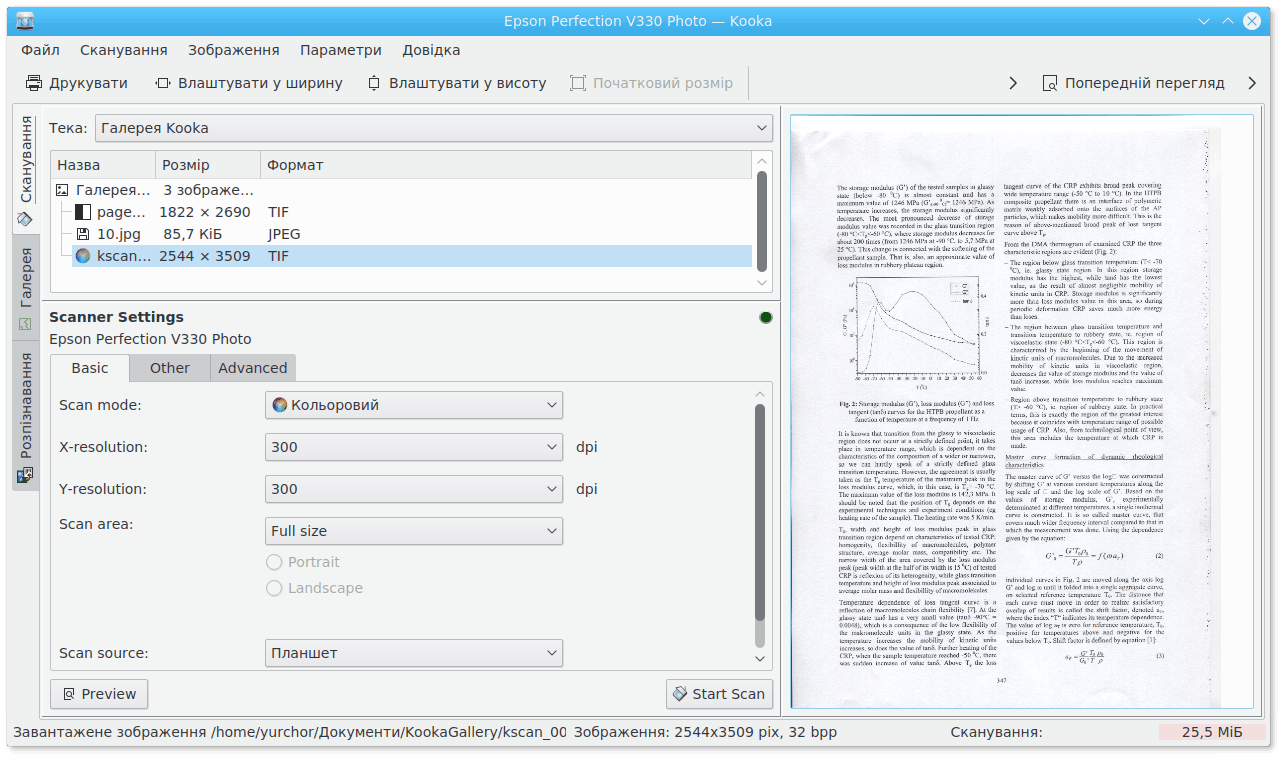
Запустити Kooka можна за допомогою команди kooka, відданої з термінала, або вибрати пункт програми у підменю Графіка засобу для запуску програм. Ви можете створити посилання на програму з піктограмою сканера на стільниці, якщо забажаєте.
Щоб скористатися Kooka лише для розпізнавання символів без з’єднання зі сканером, запустіть програму у режимі галереї за допомогою команди kooka .-g
Головне вікно Kooka поділено на три блоки. У верхній частині ви можете бачити панелі піктограм і меню. Скористайтеся вказівником миші для того, щоб збільшити або зменшити вікна до потрібних розмірів.
Вікно навігації поділено між трьома вкладками, за допомогою яких ви можете перемикатися між режимом Сканування, Розпізнавання і вбудованим переглядачем файлів, який називається Галереєю. Робочу теку буде показано у верхній частині вікна, разом з текою, куди зберігатимуться скановані зображення.
У нижньому лівому вікні ви можете вказати власні параметри сканера, список яких залежить від моделі з’єднаного з комп’ютером сканера. Зазвичай, серед цих параметрів роздільна здатність, яскравість і контрастність, режим сканування (тобто, кольоровий, тони сірого або чорно-білий) та значення гами.
Спочатку встановіть параметри сканування. Потім отримайте зображення попереднього перегляду за допомогою пункту . Результати сканування буде показано на панелі праворуч.
За допомогою вказівника миші позначте область для сканування на зображенні попереднього перегляду, щоб визначити її остаточні розміри.
Після виконання цих дій натисніть кнопку , щоб сканер сканував область, обрану вами на тестовому зображенні. Після завершення сканування програма запитає у вас про те, у якому форматі ви бажаєте зберегти зображення, і про те, чи бажаєте ви зробити цей формат типовим (так, щоб програма не запитувала вас про це у майбутньому).
Примітка
Якщо ви позначите пункт щодо небажання відповідати у майбутньому на питання про формат збереження зображення, помічник збереження більше не відкриватиметься. Щоб змінити у майбутньому формат файлів зображень, скористайтеся пунктом меню → → →
У великому вікні буде показано, як виглядає зображення після остаточного сканування.